Win10 文件夹访问权限被拒?一招搞定!
在使用 Win10 系统时,您是否遇到过点击文件夹却提示没有访问权限的困扰?别着急,下面就为您详细介绍解决这一问题的有效方法。
Win10 系统作为当下主流的操作系统之一,其在安全性和用户权限管理方面有着较为严格的设置,当出现文件夹没有访问权限的情况时,往往会给用户带来诸多不便。
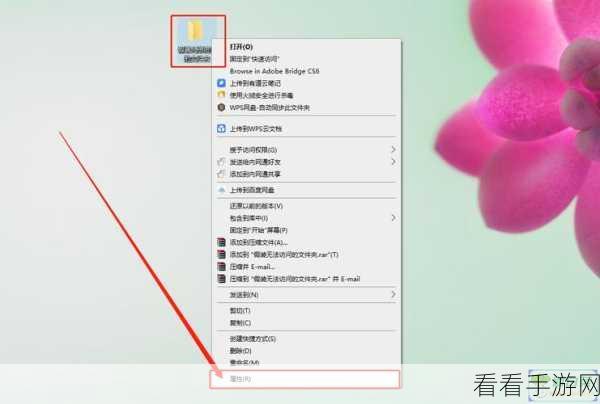
造成这种情况的原因可能多种多样,有时是由于用户账户的权限设置不当,导致无法正常访问某些文件夹;也有可能是系统的某些安全策略限制了访问;还有可能是文件夹的所有者设置了特定的访问权限。
要解决这一问题,我们可以采取以下步骤,第一步,右键点击需要访问的文件夹,选择“属性”选项,在弹出的窗口中,切换到“安全”选项卡,您可以查看当前文件夹的权限设置情况,并根据需要进行修改。
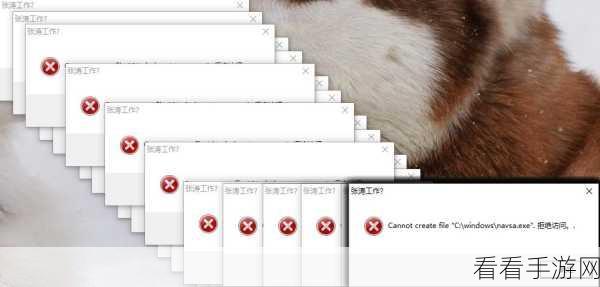
如果您发现自己的账户没有相应的权限,可以点击“编辑”按钮,添加自己的账户并赋予相应的权限,如读取、写入等。
如果是系统的安全策略导致的问题,您可以通过修改组策略来解决,按下“Win + R”组合键,输入“gpedit.msc”打开组策略编辑器,在左侧的目录中,依次展开“计算机配置”、“Windows 设置”、“安全设置”、“本地策略”、“安全选项”,在右侧找到“用户账户控制:以管理员批准模式运行所有管理员”选项,将其设置为“已禁用”。
经过以上操作,通常情况下就能够解决 Win10 文件夹没有访问权限的问题,但如果问题依然存在,可能还需要进一步检查系统的其他设置或者寻求专业人士的帮助。
遇到 Win10 文件夹访问权限的问题并不可怕,只要按照上述步骤进行操作,大多数情况下都能顺利解决,让您的电脑使用更加顺畅。
文章参考来源:微软官方技术支持文档及相关电脑技术论坛。
